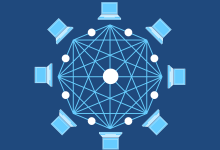电脑CPU无法点亮是一个常见的技术问题,它意味着电脑无法正常启动,这个问题可能由多种因素引起,包括硬件故障、配置错误或外部因素,解决这一问题需要系统地检查和排除故障,以下是对这一问题的详细分析:,电源问题, ,首先应检查电源线是否连接正确且电源开关是否打开,确认电源适配器或电源模块是否正常工作,没有电压波动或输出功率不足的问题。,检查步骤,1、确保电源插座有电。,2、检查电源线是否正确接入主板和CPU。,3、使用多用电表测试电源模块的输出电压是否符合规格。,主板问题,主板是电脑的核心组件,任何与其相关的问题都可能导致CPU无法点亮,检查主板上的电容是否有膨胀或泄漏的迹象,以及是否有断路或短路的情况。,检查步骤,1、观察主板上电容的状态。,2、检查主板上是否有烧毁或变色的元件。,3、清除CMOS以重置BIOS设置。,CPU和散热器,CPU自身故障或者安装不当也会导致无法点亮,如果散热器安装不正确或散热膏未涂抹,可能会因为温度过高而保护性关机。,检查步骤,1、确认CPU已正确安装在插槽中。,2、检查散热器是否牢固固定。,3、检查散热膏是否均匀涂抹在CPU上。, ,内存问题,内存条接触不良或损坏也是常见的问题来源,尝试重新插拔内存条,或者更换已知良好的内存条进行测试。,检查步骤,1、拔下所有内存条,用橡皮擦轻轻擦拭金手指。,2、单独插入一根内存条进行测试。,3、尝试更换内存条以确认问题是否解决。,显卡问题,独立显卡故障也可能导致电脑无法点亮,确保显卡已经完全插入PCIe插槽并且辅助电源连接正常。,检查步骤,1、确认显卡与主板连接良好。,2、若有集成显卡,尝试只用集成显卡启动。,3、尝试将显卡插入不同的PCIe插槽。,外部设备干扰,有时外部设备如USB设备、声卡等也可能造成冲突导致无法启动,断开所有非必要的外部设备,然后尝试重新启动。,检查步骤,1、移除所有外置设备,包括U盘、打印机等。,2、检查内部音频或其他扩展卡是否安装正确。, ,软件/固件问题,错误的BIOS设置或系统更新失败可能导致CPU无法正常启动,尝试进入BIOS设置界面,恢复默认设置或更新最新的BIOS版本。,检查步骤,1、重启电脑并进入BIOS设置。,2、加载BIOS默认设置或更新BIOS。,归纳,解决电脑CPU无法点亮的问题通常需要耐心和细致的排错过程,从电源到硬件组件,再到软件设置,每个环节都需要仔细检查,通过以上步骤,大多数情况下可以成功定位问题所在并采取相应的解决措施。,相关问题与解答,Q1: 如果更换了内存条后CPU依然无法点亮,接下来应该检查什么?,A1: 如果更换内存条后问题依旧,应进一步检查CPU和主板的兼容性,以及CPU是否安装正确,同时检查主板上是否有损坏的元件或电路。,Q2: 如何判断电脑无法启动是因为显卡问题?,A2: 如果电脑有集成显卡,可以尝试拔掉独立显卡,使用集成显卡启动电脑,如果电脑能够启动,那么很可能是独立显卡出现了问题。,Q3: 电脑CPU无法点亮,有可能是电源按钮故障吗?,A3: 是的,虽然不常见,但电源按钮故障或连接不良也有可能导致电脑无法启动,检查电源按钮及其线路是否正常连接。,Q4: 更新BIOS后电脑无法点亮,应该怎么办?,A4: 如果怀疑是BIOS更新导致的问题,可以尝试清除CMOS来重置BIOS至默认设置,如果这样不能解决问题,可能需要联系主板制造商的技术支持寻求帮助。,

当机顶盒和电脑显示器连接时出现显示频率超出范围的问题,这通常意味着两者之间在信号同步上出现了不匹配,要解决这一问题,我们需要了解一些关于显示器和机顶盒的基本知识,以及如何调整设置来确保它们能够正常工作。,理解显示频率,,显示频率,也称为刷新率,是指显示器每秒更新图像的次数,单位是赫兹(Hz),一个常见的刷新率是60Hz,意味着显示器每秒刷新60次,如果机顶盒的输出频率高于或低于显示器支持的范围,就会出现“显示频率超出范围”的错误信息。,检查显示器规格,在解决问题之前,首先需要查看显示器支持的刷新率范围,这一信息通常可以在显示器的手册或者制造商的官方网站上找到,大多数现代显示器支持从48Hz到120Hz或更高的刷新率。,调整机顶盒输出设置,一旦知道了显示器支持的刷新率,就需要调整机顶盒的输出设置以匹配显示器,这通常涉及进入机顶盒的设置菜单,并找到视频输出或显示设置选项,在那里,你可以调整输出频率,确保它落在显示器支持的范围内。,使用适配器或转换器,如果直接连接无法解决问题,可能需要使用适配器或转换器来确保信号的正确传输,HDMI到VGA的适配器可以在不同的接口类型之间转换信号,并且可能带有调节输出频率的功能。,故障排除步骤,,1、 确认连接线材质良好:损坏的或质量低下的连接线可能导致信号传输不稳定。,2、 重新启动设备:有时候简单的重启可以解决临时的硬件或软件问题。,3、 检查分辨率设置:除了刷新率之外,分辨率也需要设置正确,否则也可能出现不兼容的问题。,4、 固件/软件更新:确保机顶盒和显示器的固件或软件都是最新版本。,相关问题与解答,Q1: 如果我不知道我的显示器支持哪些刷新率怎么办?,A1: 查阅显示器的用户手册或者联系制造商获取支持的刷新率信息。,Q2: 我应该如何安全地调整刷新率?,,A2: 建议每次调整时不要超过5Hz的增减幅度,逐步调整至最佳状态。,Q3: 如果我尝试了所有设置但仍然出现问题该怎么办?,A3: 可能需要专业技术人员进行检查,或者考虑更换其中的一个设备。,Q4: 使用适配器或转换器会影响图像质量吗?,A4: 可能会有所影响,因此选择时要确保适配器或转换器的质量和兼容性。,通过上述步骤和信息,你应该能够解决机顶盒和电脑显示器连接时出现的显示频率超出范围的问题,始终记得在进行任何设置更改之前备份当前的配置,以便在出现问题时能够恢复到原始状态。,

电脑显示器作为计算机系统的视觉输出设备,扮演着至关重要的角色,随着科技的不断进步和用户需求的多样化,24英寸电脑显示器以其合适的尺寸规格,成为了众多用户的首选,下面将详细介绍24英寸电脑显示器的尺寸规格以及一些购买时需要考虑的因素。,显示器尺寸概念, ,在讨论24英寸显示器之前,先要理解显示器尺寸是如何测量的,显示器尺寸指的是屏幕对角线的长度,通常以英寸为单位,当我们说某款显示器是24英寸的时候,我们指的是其屏幕对角线从一角到另一角的长度为24英寸。,24英寸显示器的实际尺寸,了解了显示器尺寸的定义后,我们知道24英寸显示器的对角线长度为24英寸,为了得到更加准确的屏幕宽度和高度,还需要了解屏幕的宽高比,目前市场上大多数24英寸显示器采用的是16:9的宽高比。,根据勾股定理,我们可以计算出屏幕的宽度和高度:,宽度 = 对角线长度 × 宽高比的宽度系数,高度 = 对角线长度 × 宽高比的高度系数,对于16:9的显示器:,宽度 = 24 × (16/√(16^2 + 9^2)) ≈ 20.92英寸,高度 = 24 × (9/√(16^2 + 9^2)) ≈ 11.77英寸,转换为厘米(1英寸≈2.54厘米):, ,宽度 ≈ 20.92 × 2.54 ≈ 53.18厘米,高度 ≈ 11.77 × 2.54 ≈ 29.98厘米,分辨率与清晰度,除了尺寸,分辨率也是衡量显示器性能的重要指标,24英寸显示器常见的分辨率有1920×1080(全高清)和1920×1200(WUXGA),分辨率越高,屏幕上显示的内容就越清晰细腻。,刷新率,刷新率指的是屏幕每秒钟更新图像的次数,单位是赫兹(Hz),普通显示器的刷新率为60Hz,而专业级别的可以达到120Hz或更高,较高的刷新率可以带来更流畅的视觉体验,特别是在玩游戏或观看高速运动的视频时。,视角与面板类型,现代显示器一般采用IPS(InPlane Switching)或TN(Twisted Nematic)面板,IPS面板提供更广的视角和更准确的颜色表现,适合设计和摄影工作;而TN面板响应时间更快,成本较低,适合日常使用和游戏。,连接端口,一个优秀的显示器应该具备多种接口,如HDMI、DisplayPort、DVI甚至USB端口,以满足不同设备的连接需求。, ,常见问题与解答,Q1: 24英寸显示器会不会太小?,A1: 这取决于个人偏好和使用习惯,24英寸显示器对于日常工作和娱乐来说已经足够,但如果你需要更大的屏幕来进行图形设计或多窗口作业,可能需要考虑更大尺寸的显示器。,Q2: 我应该如何选择合适的分辨率?,A2: 根据你的需求来选择,如果你主要用途是办公文档、网页浏览,那么1920×1080分辨率已经足够,如果你是专业的图形设计师或需要高清晰度图像的用户,可以考虑更高分辨率的显示器。,Q3: IPS和TN面板我应该选择哪个?,A3: 这取决于你的用途,如果你追求色彩准确度和宽广的观看角度,IPS面板会是更好的选择,如果你更注重响应速度和预算,TN面板则更为适合。,Q4: 我需要更高的刷新率吗?,A4: 如果你是一个游戏玩家,特别是FPS或竞速游戏爱好者,那么高刷新率(比如144Hz)可以提供更加平滑的游戏体验,如果你的使用主要是看电影或办公,60Hz的标准刷新率就已经足够了。,

电脑显示器进入省电模式通常是因为一段时间内没有操作,显示器为了节省电力自动进入低功耗状态,如果显示器在你需要使用的时候无法唤醒,这可能会导致一些困扰,以下是解决这一问题的几个步骤:,检查连接线和端口, ,1、确认显示器的电源线是否连接稳固,并且电源插座有电。,2、检查显示器与 电脑之间的视频数据线(如HDMI、DVI、VGA等)是否牢固连接。,3、尝试拔掉数据线然后重新连接,确保端口没有损坏或松动。,调整电源设置,1、在电脑上打开控制面板或系统设置。,2、找到电源管理选项。,3、查看显示器的电源设置,将关闭显示器的时间调长或者设置为“从不”。,检查显示器本身的设置,1、大多数显示器都有自身的菜单和设置。,2、通过按显示器上的按钮来访问菜单,查找省电模式相关的设置。, ,3、如果有定时器功能,请将其关闭或设置更长的时间。,更新驱动程序,1、有时显卡驱动程序出现问题也可能导致显示器无法正常唤醒。,2、访问显卡制造商的官方网站,下载并安装最新的驱动程序。,替换测试,1、如果以上方法都无法解决问题,可以尝试将显示器连接到另一台电脑上,看是否能正常工作。,2、若显示器在其他电脑上也无法唤醒,可能是显示器本身的问题。,联系制造商支持,1、如果确认是显示器故障,而且还在保修期内,请联系显示器的制造商寻求帮助。,2、否则,可能需要送修或更换新的显示器。, ,相关问题与解答,Q1: 如何防止显示器自动进入省电模式?,A1: 可以在电脑的 电源管理设置中调整显示器关闭的等待时间,或者直接设置为“从不”自动进入省电模式。,Q2: 更新显卡驱动程序有什么作用?,A2: 更新显卡驱动程序可以修复已知的错误和兼容性问题,有时能够解决显示器无法唤醒的问题。,Q3: 为什么我的电脑屏幕会突然变黑?,A3: 可能是因为电脑的电源管理设置导致屏幕在一定时间内无操作时自动关闭,或者是显示器进入了省电模式。,Q4: 我应该如何检测我的显示器是否有故障?,A4: 你可以尝试将显示器连接到另一台电脑上,如果问题依旧存在,则很可能是显示器本身的问题,检查显示器的外观是否有损伤,按键是否响应等,也可以初步判断显示器的状况。,

电脑优化内存是提高电脑性能的重要手段之一,内存(RAM)是电脑运行程序时的临时存储空间,优化内存可以确保系统运行流畅,避免因内存不足导致的卡顿或程序崩溃,下面将详细介绍如何优化电脑内存。,理解内存管理, ,在开始优化之前,了解内存的工作原理和Windows操作系统的内存管理机制是很重要的,Windows使用“虚拟内存”技术来扩展实际物理内存(RAM)的容量,通过利用硬盘空间作为内存使用,创建了一个所谓的“页面文件”或“交换文件”,当物理内存不足时,系统会将部分数据暂时转移到硬盘上的页面文件中,以确保能够继续运行。,清理内存占用,1、 关闭不必要的程序和服务,通过任务管理器查看当前运行的程序和服务,结束那些不需要的进程。,对于启动项,可以通过“msconfig”命令访问系统配置,禁用不必要的启动程序。,2、 限制程序的内存使用,某些资源密集型应用程序允许设置内存使用上限。,使用第三方工具监控并控制每个程序的内存使用。,3、 定期进行磁盘清理,使用Windows内置的磁盘清理工具或第三方清理软件清除无用文件。,调整系统设置,1、 优化虚拟内存设置,打开“控制面板” > “系统” > “高级系统设置” > “性能” > “设置” > “高级” > “虚拟内存”,根据电脑的实际情况调整页面文件大小。, ,2、 更新系统和驱动程序,确保操作系统和所有硬件驱动都是最新版本,以避免已知的性能问题。,3、 关闭视觉效果,在“系统属性”的“高级”标签页中,点击“性能”下的“设置”,选择“调整为最佳性能”,以减少图形效果对内存的占用。,4、 禁用不必要的Windows特性,如果不需要远程桌面服务或索引服务,可以通过“控制面板”中的“程序和功能”来禁用它们。,使用第三方优化工具,1、 内存优化软件,使用如CCleaner等第三方工具可以帮助清理内存和优化系统设置。,2、 硬件监控工具,工具如CPUZ和HWMonitor可以实时监控硬件状态,包括内存使用情况。,硬件升级,1、 增加物理内存, ,如果经常遇到内存不足的情况,考虑升级电脑的RAM。,2、 使用SSD替代HDD,使用固态硬盘(SSD)可以显著提高页面文件的读写速度,从而提升性能。,相关问题与解答,Q1: 我的电脑有8GB的RAM,是否还需要优化内存?,A1: 即使有足够的内存,优化内存也是有益的,因为它可以帮助你更有效地使用内存资源,防止不必要的程序占用内存,保持系统的流畅运行。,Q2: 频繁整理内存会不会损害电脑的性能?,A2: 适度的内存优化不会损害电脑性能,一些内存优化软件可能会过于频繁地整理内存,导致系统反而需要更多时间来处理这些操作,因此建议合理设置内存整理的频率。,Q3: 我应该多久优化一次内存?,A3: 这取决于你的使用习惯,如果你经常开启很多应用程序,那么可能需要每天优化一次,对于普通的用户来说,每周或每月优化一次可能就足够了。,Q4: 如果我的电脑支持双通道内存,是否需要匹配相同容量和速度的内存条?,A4: 是的,为了最大化双通道内存的性能优势,建议使用两条相同容量和速度的内存条,不匹配的内存条可能会导致性能下降或无法启用双通道模式。,

当我们讨论电脑电源的功率选择时,经常会有用户担心选购了功率较大的电源会导致电费增加,为了解答这个疑问,我们首先要理解电源的作用和功率的概念,然后分析电源功率与能耗的关系,并探讨如何选择合适的电源功率。,电脑电源(Power Supply Unit, PSU)的主要任务是将交流电(AC)转换成直流电(DC),并以适当的电压和电流供给电脑内部的各个部件,电源单元的核心作用是确保电脑稳定运行,提供足够的电能供应给处理器、显卡、硬盘等关键组件。, ,功率(Power)是衡量单位时间内能量转换速率的物理量,通常以瓦特(Watts, W)作为单位,在电脑系统中,不同的组件对功率的需求不同,如高性能的显卡和处理器通常需要更高的功率来保持正常运行。,电源功率的大小本身并不直接决定电脑的能耗,电源的额定功率只是表示其最大输出能力,实际上,电脑消耗的电能取决于各个组件的实际功率需求,如果你的电脑配置较高,那么需要配备一个功率较大的电源来满足所有组件的功率需求,如果配置较低,那么一个小功率的电源就足够了。,电脑的总能耗是所有组件能耗的总和,而不仅仅是电源的功率大小,电源功率越大,并不意味着电脑就会消耗更多的电能,而是意味着电脑可以支持更高配置的硬件。,选择合适的电源功率应当基于以下几点:,1、系统组件的总功率需求:了解你的硬件组件(尤其是CPU和GPU)所需的最大功率,并留有一定的余量。,2、考虑未来升级:如果你计划未来升级硬件,选择一个额定功率稍高的电源会更有前瞻性。,3、效率认证:选择具有80 PLUS认证的电源,这意味着电源在不同负载下的能效至少达到80%以上,有助于节能。,4、品牌与质量:选择知名品牌和良好评价的产品,以确保电源的稳定性和安全性。, ,要减少电脑的能耗,可以考虑以下建议:,1、优化电源管理设置,使电脑在不活动时进入省电模式或休眠状态。,2、关闭不必要的背景应用程序和服务,降低CPU和GPU的负载。,3、使用LED照明的显示器和键鼠外设,这些设备通常比传统设备更节能。,4、定期清理和维护电脑,保持良好的散热效果,提高整机效率。,相关问题与解答,Q1: 我是否需要为我的轻度使用的电脑购买高功率电源?,A1: 不需要,对于轻度使用的电脑,选择一个符合当前系统需求的电源即可,无需过度投资。, ,Q2: 是否应该总是选择最大功率的电源?,A2: 不应该,应根据你的具体硬件配置和未来升级计划来选择合适的电源功率。,Q3: 电源的效率等级是否会影响我的电脑费电程度?,A3: 是的,高效率的电源在不同的负载下能更好地节省电能,因此选择高效率的电源可以帮助你减少电费。,Q4: 如果我的电源功率大于我电脑组件的实际需求会发生什么?,A4: 如果电源功率大于实际需求,并不会直接导致费电,但可能意味着你支付了额外的费用购买了不必要的功率容量,电源在低负载下工作时可能效率不是最佳。,

电脑内存(通常指随机存取存储器,或RAM)是电脑系统中的关键组件之一,它的重要性体现在多方面,下面将详细探讨电脑内存的作用以及为什么它对电脑性能至关重要。,内存作用与重要性, ,内存充当电脑CPU(中央处理单元)和存储设备(如硬盘或固态硬盘)之间的桥梁,当电脑运行程序时,CPU需要快速访问和处理数据,由于CPU处理速度远高于存储设备的读写速度,内存提供了一个临时存储解决方案,用于存放即将被CPU处理的指令和数据。,快速数据访问,内存允许CPU以极快的速度进行数据读取和写入,这对于运行现代应用程序和操作系统是必要的,没有足够快速的内存,电脑在处理复杂任务时会出现延迟。,多任务处理能力,内存容量直接影响电脑能够同时处理的任务数量,当多个程序和进程在后台运行时,足够的内存确保每个程序都能获得所需的资源,而不会导致系统响应变慢或崩溃。,提升整体性能,充足的内存可以减少硬盘或固态硬盘的读写次数,延长其使用寿命,并提高整体系统性能,当内存足够时,常用的文件和程序可以常驻内存中,加快启动和加载时间。,内存规格与选择,在选择内存时,需要考虑以下几个关键参数:,1、 容量:内存容量通常以GB(千兆字节)为单位,对于大多数用户来说,8GB是基本需求,而16GB或更多则适合更加专业的用途,如视频编辑、3D渲染或高级游戏。,2、 频率:内存频率决定了内存操作的速度,单位是MHz,更高的频率理论上能提供更快的性能,但也要考虑与主板和CPU的兼容性。, ,3、 时序:内存时序描述了完成特定操作所需的时钟周期数,较低的CAS延迟(CL值)意味着更快的反应时间。,4、 双通道与四通道:现代主板支持多通道内存配置,可以并行处理数据,进一步提高性能。,内存升级考虑因素,随着软件需求的不断增长,用户可能会考虑升级内存来提升电脑性能,在进行升级时,应该考虑以下几点:,1、 兼容性:确认新内存与当前主板和CPU兼容。,2、 最大支持容量:了解主板支持的最大内存容量。,3、 预算:平衡性能需求与可用预算。,4、 未来需求:考虑长远的软件发展趋势和个人使用习惯。,上文归纳,电脑内存对于系统性能至关重要,它不仅影响电脑的多任务处理能力和响应速度,还关系到整体的用户体验,在选择电脑或升级内存时,应根据个人需求和预算做出明智的选择。,相关问题与解答, ,Q1: 如果我的电脑运行缓慢,增加内存会有帮助吗?,A1: 如果你的电脑内存使用率经常接近或达到100%,增加内存确实可以提升性能,但如果是由于CPU或硬盘性能瓶颈导致的慢速,增加内存可能效果有限。,Q2: 我应该选择单通道还是双通道内存配置?,A2: 双通道配置提供了更宽的数据通道,理论上可以提升性能,如果预算允许,建议选择双通道配置。,Q3: 我能否只升级一根内存条而不是一对?,A3: 可以的,但为了最大化性能,最好是成对安装相同容量和规格的内存条以启用双通道模式。,Q4: 内存的频率和时序哪个更重要?,A4: 两者都重要,但频率对性能的影响更为直接,在高频率下保持较低的时序也很关键,在选择内存时,应寻找频率和时序之间的最佳平衡。,

将笔记本电脑与电视连接起来,可以让你在大屏幕上享受视频、游戏、照片或进行演示,以下是一些常用的方法来建立这种连接:,使用HDMI线缆, ,HDMI(HighDefinition Multimedia Interface)是最简单和最常见的连接方式之一。,步骤:,1、检查你的笔记本电脑和电视上是否有HDMI端口。,2、购买一个标准的HDMI线缆。,3、将HDMI线的一端插入笔记本电脑的端口,另一端插入电视的HDMI输入端口。,4、打开电视,并切换到相应的HDMI输入信号源。,5、在笔记本电脑上设置显示选项,可以选择复制或扩展桌面。,使用VGA线缆(较老式电视),如果你的电视是比较旧的型号,可能需要使用VGA(Video Graphics Array)。,步骤:,1、确认笔记本电脑和电视都有VGA端口。,2、购买VGA线缆。,3、连接VGA线缆到双方的VGA端口。,4、可能需要额外的适配器来转换信号(从VGA到HDMI)。,5、调整电视的信号源,并在笔记本电脑上配置显示设置。, ,使用无线投屏技术,无线连接提供了更加便捷的连接方式,无需线缆。,步骤:,1、确保电视支持WiFi连接或有内置的智能平台(如Chromecast、Apple TV等)。,2、将笔记本电脑和电视连接到同一WiFi网络。,3、在笔记本电脑上找到“投影到这台电脑”或类似的选项,并选择你的电视设备。,4、根据提示完成连接流程。,使用DLNA或UPnP,如果你只是想在电视上播放媒体内容,可以使用DLNA或UPnP协议。,步骤:,1、确保你的电视和笔记本电脑都支持DLNA客户端功能。,2、连接到同一网络后,打开笔记本电脑上的媒体共享设置。,3、在电视上搜索网络上的设备,找到你的笔记本电脑。,4、选择想要播放的媒体内容。,注意事项:, ,1、确保所有设备的电源已开启。,2、选择合适的分辨率以保证画质。,3、考虑延迟问题,特别是在玩游戏时。,4、确保音频输出也正确设置,可能需要通过HDMI或额外的音频线缆传输声音。,相关问题与解答,Q1: 如果电视没有HDMI端口怎么办?,A1: 如果电视没有HDMI端口,你可能需要使用VGA或者购买一个HDMI转AV适配器(如果电视有AV输入端口)。,Q2: 笔记本电脑连接电视后没有信号怎么办?,A2: 确认线缆连接正确且稳固,检查电视是否选择了正确的输入源,以及笔记本电脑的显示设置是否正确调整。,Q3: 使用无线投屏时是否需要电视和笔记本电脑在同一WiFi网络下?,A3: 是的,为了确保流畅的无线连接和数据传输,需要电视和笔记本电脑连接到同一个WiFi网络。,Q4: 为什么在DLNA传输中有些文件无法播放?,A4: 可能是因为文件格式不受电视支持,或者是网络设置问题,确保文件格式兼容并且网络设置正确无误。,

电脑切换集成显卡和独立显卡,在现代电脑系统中,集成显卡和独立显卡是两种常见的图形处理解决方案,集成显卡与CPU集成在同一芯片上,而独立显卡则是一个单独的硬件组件,用户根据不同的使用需求,可能需要在两者之间进行切换,以下是如何进行切换的详细步骤以及一些相关的技术细节。,,理解显卡类型,集成显卡:通常占用系统资源较少,对于日常办公、网页浏览和视频播放等基本应用足够用,它们省电且产生的热量较低,但在处理图形密集型任务时性能有限。,独立显卡:提供更强大的图形处理能力,适合游戏、3D建模、视频编辑和专业图形设计等需要高性能图形处理的应用,独立显卡消耗更多电力并产生更多热量。,切换显卡的步骤,1、确认操作系统支持:确保你的操作系统(如Windows 10/11或macOS)支持显卡切换功能。,2、检查显卡类型:通过设备管理器(Windows)或系统偏好设置(macOS)来确认你的电脑是否有集成显卡和独立显卡。,3、安装最新驱动程序:为了确保显卡能够正常工作,应该从显卡制造商的官网下载并安装最新的驱动程序。,4、配置显卡设置:,在Windows中,你可以右键点击桌面,选择“显示设置”,然后进入“图形设置”来指定特定应用程序使用的显卡。,,在macOS中,可以在“系统偏好设置”下的“节能”部分中设定特定应用程序的显卡偏好。,5、保存更改:完成以上步骤后,重启电脑以确保所有更改生效。,性能考量,在进行显卡切换时,需要考虑以下性能因素:,温度和散热:独立显卡可能会产生更多的热量,因此需要更好的散热系统。,电源消耗:独立显卡通常消耗更多的电力,可能会影响到笔记本电脑的电池续航时间。,系统性能:某些应用程序可能在独立显卡上运行得更快更流畅,而在集成显卡上可能会出现卡顿。,相关问题与解答,Q1: 如果我主要用途是办公和网页浏览,是否需要独立显卡?,,A1: 如果你的使用场景不涉及高性能图形处理,那么集成显卡通常已经足够了。,Q2: 我可以在不重启电脑的情况下切换显卡吗?,A2: 取决于具体的操作系统和驱动程序,有时可以动态切换显卡而无需重启。,Q3: 为什么在玩游戏时电脑会自动切换到独立显卡?,A3: 游戏通常需要较高的图形处理能力,系统会自动选择性能更强的独立显卡以提供更好的游戏体验。,Q4: 我的笔记本电脑有外置显卡接口,我可以通过它来提升图形性能吗?,A4: 是的,通过连接外部独立显卡(eGPU),你可以显著提高笔记本电脑的图形处理能力,尤其是在处理图形密集型任务时。,电脑切换集成显卡和独立显卡的过程相对简单,但需要根据具体需求和系统环境来进行合理配置,选择合适的显卡类型不仅能够提升工作效率,还能优化电脑的性能表现。,

电脑配置推荐高性价比,在当今的数字化时代,电脑已成为我们工作、学习和娱乐的重要工具,选择一台高性价比的电脑,不仅能满足我们的日常需求,还能为我们节省不少预算,本文将为您推荐一些高性价比的电脑配置,帮助您轻松选购适合自己的电脑。, ,处理器是电脑的核心部件,影响着电脑的运行速度和性能,在选择处理器时,我们需要关注以下几个方面:,1、品牌:目前市场上主流的处理器品牌有Intel和AMD,Intel处理器在性能上略胜一筹,但价格相对较高;AMD处理器性价比较高,适合预算有限的用户。,2、型号:不同型号的处理器性能差异较大,我们需要根据自己的需求选择合适的型号,Intel i5和AMD Ryzen 5系列处理器能满足大部分用户的需求。,3、核心数:多核处理器能更好地处理多任务,提高电脑的运行效率,目前市场上主流的处理器核心数为4核、6核和8核,用户可根据自己的需求选择。,内存是电脑运行程序时的临时存储空间,对电脑的运行速度和性能有很大影响,在选择内存时,我们需要关注以下几个方面:,1、容量:内存容量越大,电脑运行程序的速度越快,目前市场上主流的内存容量为8GB、16GB和32GB,用户可根据自己的需求选择。,2、频率:内存频率越高,数据传输速度越快,目前市场上主流的内存频率为2400MHz、2666MHz和3200MHz,用户可根据自己的需求选择。, ,硬盘是电脑的长期存储空间,对电脑的运行速度和性能有一定影响,在选择硬盘时,我们需要关注以下几个方面:,1、类型:目前市场上主流的硬盘类型有机械硬盘(HDD)和固态硬盘(SSD),机械硬盘价格便宜,容量大,但速度较慢;固态硬盘速度快,稳定性好,但价格较高。,2、容量:硬盘容量越大,存储空间越充足,目前市场上主流的硬盘容量为1TB、2TB和4TB,用户可根据自己的需求选择。,显卡是电脑处理图形和视频的重要部件,对电脑的性能和显示效果有很大影响,在选择显卡时,我们需要关注以下几个方面:,1、品牌:目前市场上主流的显卡品牌有NVIDIA和AMD,NVIDIA显卡性能较强,但价格较高;AMD显卡性价比较高,适合预算有限的用户。,2、型号:不同型号的显卡性能差异较大,我们需要根据自己的需求选择合适的型号,NVIDIA GTX 1660和AMD Radeon RX 580能满足大部分用户的需求。,3、显存:显存是显卡处理图形和视频时的临时存储空间,对电脑的性能和显示效果有一定影响,目前市场上主流的显存容量为4GB、6GB和8GB,用户可根据自己的需求选择。, ,显示器是电脑的输出设备,对电脑的显示效果有很大影响,在选择显示器时,我们需要关注以下几个方面:,1、尺寸:显示器尺寸越大,显示效果越舒适,目前市场上主流的显示器尺寸为21.5英寸、23.8英寸和27英寸,用户可根据自己的需求选择。,2、分辨率:显示器分辨率越高,显示效果越清晰,目前市场上主流的显示器分辨率为1080P、1440P和4K,用户可根据自己的需求选择。,3、刷新率:显示器刷新率越高,画面越流畅,目前市场上主流的显示器刷新率为60Hz、120Hz和144Hz,用户可根据自己的需求选择。,以上就是本次推荐的高性价比电脑配置,希望能对您选购电脑有所帮助,当然,具体的配置还需要根据您的需求和预算进行调整,在购买电脑时,建议您到正规的商家进行购买,以确保质量和售后服务,也可以参考网上的用户评价和专业评测,以便更好地了解产品的性能和性价比。,


 国外主机测评 - 国外VPS,国外服务器,国外云服务器,测评及优惠码
国外主机测评 - 国外VPS,国外服务器,国外云服务器,测评及优惠码